Содержание:
Вариант 1: Загрузка последней актуальной версии
Крайне нежелательно скачивать программу со сторонних сайтов или использовать старые версии, поскольку именно из-за этого и может возникнуть проблема при инсталляции uTorrent. Рекомендуем перейти по ссылке ниже и загрузить с официального сайта последнюю версию трекера, затем запустить исполняемый файл и проверить, получится ли выполнить установку в этот раз.
Перейти к официальному сайту программы uTorrent
Дополнительно отметим, что иногда рабочей оказывается бета-версия, которая скачивается с той же страницы. В случае нерезультативности инсталляции стабильной попробуйте загрузить эту сборку и протестировать ее.

Вариант 2: Запуск инсталлятора от имени администратора
Иногда неполадки с установкой связаны с отсутствием у пользователя необходимых прав. Тогда правильным решением будет запуск EXE-файла от имени администратора. Для этого потребуется только кликнуть по нему правой кнопкой мыши и выбрать соответствующий пункт в появившемся контекстном меню.

Вспомогательную информацию об авторизации в операционной системе с необходимой учетной записи, а также о предоставлении полномочий администратора вы найдете в других статьях на нашем сайте по следующим ссылкам. Они помогут разобраться в трудностях, возникающих во время данного процесса.
Подробнее:
Получение прав Администратора на компьютере с Windows 10
Используем учетную запись «Администратора» в Windows
Вариант 3: Временное отключение антивируса
Этот вариант подходит только тем, у кого на компьютере под управлением Windows 10 установлен какой-либо сторонний антивирус, работающий в активном режиме. Иногда такой защитный софт оказывает негативное влияние на установку других приложений, что может коснуться и uTorrent. Советуем временно отключить защиту антивируса самостоятельно или выбрав подходящую инструкцию в материале по ссылке ниже.
Подробнее: Отключение антивируса

Вариант 4: Проверка свойств uTorrent.exe
Если в первый раз установка была заблокирована по причине того, что ОС посчитало источник, из которого был получен uTorrent, ненадежным, скорее всего, все последующие попытки тоже окажутся остановлены. Связано это с тем, что в свойствах файла устанавливается специальный параметр, предотвращающий инсталляцию. Проверить и отключить его можно так:
- Перейдите к исполняемому файлу программного обеспечения и нажмите по нему правой кнопкой мыши.
- В появившемся контекстном меню выберите последний пункт «Свойства».
- Оказавшись на первой же вкладке «Общие», отыщите блок «Осторожно», установите галочку рядом с «Разблокировать» и примените изменения.



После этого сразу же можно переходить к запуску исполняемого файла для проверки результативности выполненных действий. Если неполадка действительно заключалась в ограничительном параметре, сейчас инсталляция должна пройти без проблем.
Вариант 5: Очистка остаточных файлов предыдущей версии
Возможно, на целевом компьютере ранее уже была установлена рассматриваемая программа, а после ее удаления остались некоторые файлы, из-за которых и не запускается инсталляция новой версии. Их придется отыскать и удалить вручную.
- Откройте «Проводник», где перейдите по пути
C:\Users\User\AppData\Roaming. Учитывайте, что User здесь — имя используемой учетной записи. - В корневом каталоге нажмите по папке «uTorrent» правой кнопкой мыши.
- Через контекстное меню выберите пункт «Удалить» и подтвердите эту операцию.
- Сразу же можно вызвать утилиту «Выполнить» через стандартное сочетание клавиш Win + R. В ней впишите
regeditи нажмите Enter для активации команды. - В «Редакторе реестра» щелкните по выпадающему меню «Правка», в котором вам нужен пункт «Найти». Этот же инструмент запускается путем нажатия комбинации Ctrl + F.
- Впишите в поле
utorrentи запустите поиск совпадений. - Удаляйте все найденные ключи реестра до тех пор, пока совпадения не закончатся.







Для применения всех изменений в обязательном порядке перезагрузите компьютер, после чего запускайте исполняемый файл для инсталляции мюТоррента.
Вариант 6: Запуск Carrier.exe
Исполняемый файл EXE представляет собой некий архив, который распаковывается при запуске установки целевого софта. Это значит, что его можно открыть через архиватор и просмотреть содержимое. В нашем случае данная особенность поможет найти Мастер инсталляции, позволяющий обойти проблему, связанную с инсталляцией uTorrent.
- Скачайте и установите любой удобный архиватор, поддерживающий открытие файлов типа EXE.
- Перейдите к установщику мюТоррента и вызовите его контекстное меню, сделав правый клик мышкой.
- Выберите пункт, отвечающий за открытие через архиватор. Если же такой пункт отсутствует, воспользуйтесь пунктом «Открыть с помощью…» или запустите архиватор вручную и через выпадающее меню «Файл» и укажите пункт «Открыть».
- Ознакомьтесь с содержимым архива и запустите файл «Carrier.exe».
- Должен запуститься Мастер инсталляции. Следуйте инструкциям в нем для завершения установки.



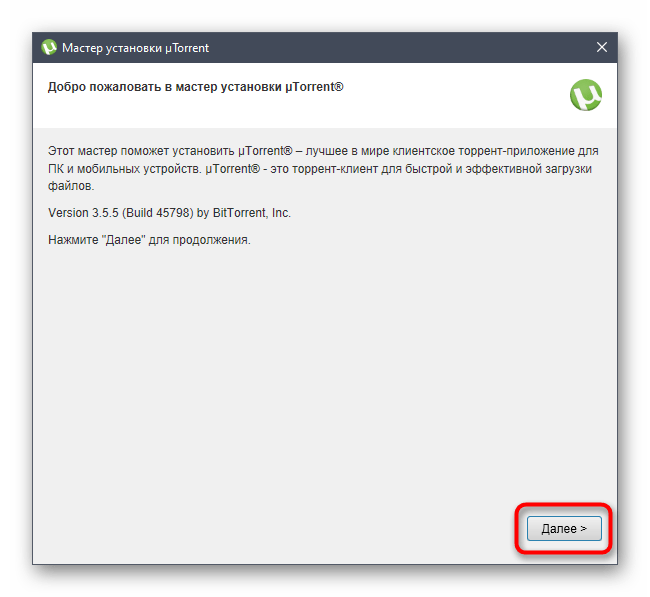
 Наш Telegram каналТолько полезная информация
Наш Telegram каналТолько полезная информация
 Устранение проблем с ночным режимом в Windows 10
Устранение проблем с ночным режимом в Windows 10
 Включение Wi-Fi на компьютере с Windows 10
Включение Wi-Fi на компьютере с Windows 10
 Устранение проблемы «Недопустимый ключ безопасности сети» при подключении к Wi-Fi в Windows 10
Устранение проблемы «Недопустимый ключ безопасности сети» при подключении к Wi-Fi в Windows 10
 Оптимизация работы Windows 10 на ноутбуке
Оптимизация работы Windows 10 на ноутбуке
 Увеличение системного кэша в Windows 10
Увеличение системного кэша в Windows 10
 Исправление ошибки 0xc0000142 при запуске игры в Windows 10
Исправление ошибки 0xc0000142 при запуске игры в Windows 10
 Решение ошибки файловой системы с кодом 2147416359 в Windows 10
Решение ошибки файловой системы с кодом 2147416359 в Windows 10
 Изменение цвета окна в Windows 10
Изменение цвета окна в Windows 10
 Методы отката обновления в ОС Windows 10
Методы отката обновления в ОС Windows 10
 Решение ошибки с кодом 0xc0000185 в Windows 10
Решение ошибки с кодом 0xc0000185 в Windows 10
 Изменение фонового изображения в Windows 10
Изменение фонового изображения в Windows 10
 Включение экранной лупы в Windows 10
Включение экранной лупы в Windows 10
 Исправление ошибки 0xc0000906 при запуске приложений в Windows 10
Исправление ошибки 0xc0000906 при запуске приложений в Windows 10
 Решение проблем с зависанием игр в Windows 10
Решение проблем с зависанием игр в Windows 10
 Скачивание игры Sims 4 на компьютер с Windows 10 и 11
Скачивание игры Sims 4 на компьютер с Windows 10 и 11
 Решение проблемы с бесконечной подготовкой автоматического восстановления Windows 10
Решение проблемы с бесконечной подготовкой автоматического восстановления Windows 10
 Изменение приветственного окна в Windows 10
Изменение приветственного окна в Windows 10
 Блокировка доступа в интернет программе на компьютере с Windows 10
Блокировка доступа в интернет программе на компьютере с Windows 10
 Изменение папки для загрузок в Windows 10
Изменение папки для загрузок в Windows 10
 Предназначение и функция файла Desktop.ini в Windows 10
Предназначение и функция файла Desktop.ini в Windows 10 lumpics.ru
lumpics.ru

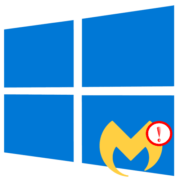

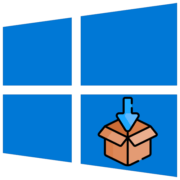
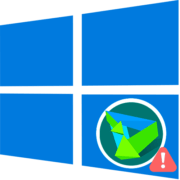
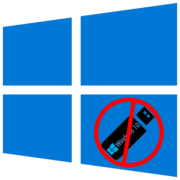
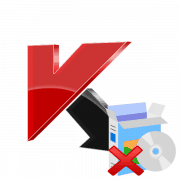
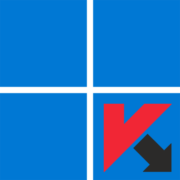

Это что реально проблема? Я даже не догадывался, у самого на последней актуальной версии 10ки стоит utorrent версии 2.0, скачанной еще «сто лет назад» когда я только перешел с хр на 7ку. Не знал что для 10ки установка торрента это такая тема, заслуживающая отдельной статьи. Но было интересно, спасибо!
5 способ помог, спасибо
Здравствуйте, рады, что оказались полезными 🙂
Аллилуя, афтар — красавчег!
Cпасибо! с carrier.exe помогло. странная фигня.
Carrier.exe помог
Мы пытались так и так , но она как бы запускается , но не устанавливается . Я вообще не понимаю что не так ?! (Я не использовала Carrier , но почистила пк и все ещё так же)
Не помогло, но расскажу — как получилось! Чистим реестр. Разархивируем Utorrent.exe. Переходим в «Защита от вирусов и угроз» (Кто не знает как зайти — Пуск-поиск- ввести — Защита от вирусов и угроз) — управление настройками-исключения-добавление и удаление исключений-+добавить исключение. И добавляем папку в которую разархивировали utorrent. Переходим в эту папку и запускаем Carrier.exe. Если данная операция не увенчалась успехом — перегружаем комп и по схеме выше добавляем в исключения папку «C:\Users\»имя вашего пользователя»\AppData\Roaming\uTorrent». Снова запускаем Carrier.exe
спасибо, ты лучший!
помогло спасибо
Помогло, спасибо!
Помог способ с архиватором, даже реестр не пришлось чистить
Помог шестой вариант. Переустановил Виндовс 10, запустил установку кьюторрента с официального сайта классической версии для Виндовс — после извлечения ничего не происходило, в процессах не было. Открыл установку только путем извлечения файла Carrier
Спасибо, 6 способ помог)
ни один вариант не помог СОВСЕМ!!!!!
Не помогло. При запуске Carrier.exe пишет:
! Невозможно выполнить «C:\Users\836D~1\AppData\Local\Temp\Rar$EXa5004.28365\Carrier.exe»
В конце самый полезный совет, с помощью него обошёл этот баг и установил торрент спасибо вам огромное!
В Total Commander есть возможность открыть файл exe при помощи Ctrl+PageDown. Оттуда запускается установочный файл (никакого carrier.exe я там не видел). Мне это помогло. А проблема возникла, кажется, после неудачной чистки библиотек DLL.
Не устанавливается блокирует система??????
не устанавливается антивирус блокирует какой то веб сайт.
уфф, кто мог знать, что обыденная установка ПО может так потрепать нервы. перепробовал все, помог только вариант с бета-версией, спасибо :3
Спасибо баааааальшое!!!!